[Resolvido!] Como Desfocar o Fundo no Teams em Detalhes
Desfocar o fundo no Microsoft Teams é uma função que permite aos usuários desfocar a área atrás deles durante uma chamada de vídeo ou reunião, o que pode ser útil em situações em que o usuário está em um ambiente movimentado ou com distrações, ou deseja manter a privacidade não revelando o ambiente ao seu redor.
Neste artigo, você encontrará informações detalhadas sobre como desfocar o fundo no Teams e algumas dicas para remover completamente o fundo.
Parte 1. Como desfocar o fundo no Teams durante uma reunião?
1. Desfocar fundo no Microsoft Teams no Windows Windows
- Passo 1. Abra o Microsoft Teams após baixá-lo em seu PC.
- Passo 2. Clique nos três pontos no canto superior direito e selecione a opção "Aplicar efeitos de fundo".
- Passo 3. Selecione a opção "Desfocar" no menu "Configurações de fundo" e clique em "Aplicar" para desfocar o fundo. Você também pode clicar em "Visualizar" para ver como ficará a imagem desfocada.
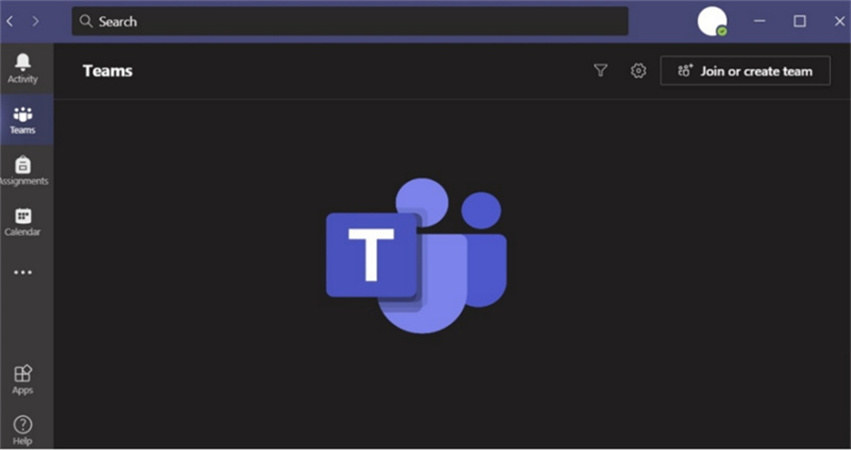

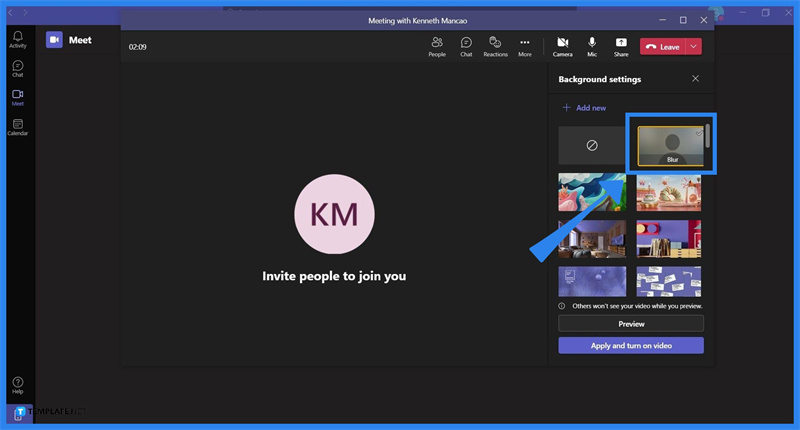
2. Desfocar fundo no Microsoft Teams no Mac
- Passo 1. Inicie o Microsoft Teams em seu Mac.
- Passo 2. Clique nos três pontos no canto superior direito e selecione a opção "Aplicar efeitos de fundo".
- Passo 3. Para desfocar o fundo, clique em "Aplicar". Você pode usar o botão "Visualizar" para verificar como a tela ficará depois de desfocada e fazer as modificações somente depois de estar satisfeito com os resultados.
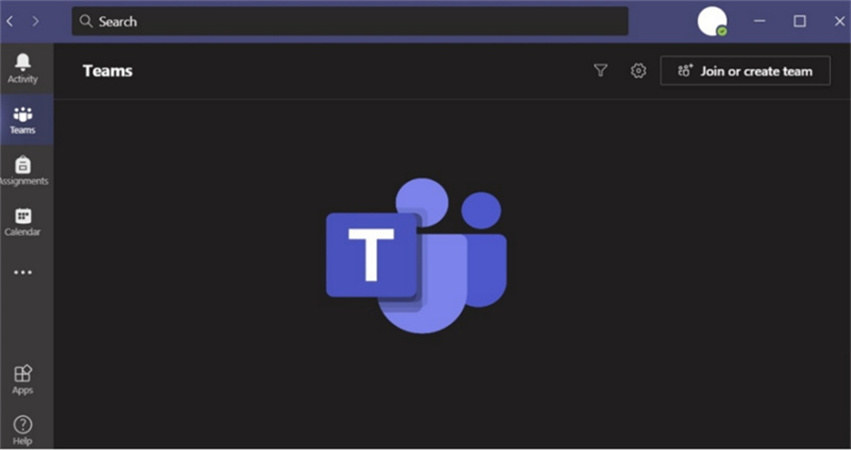
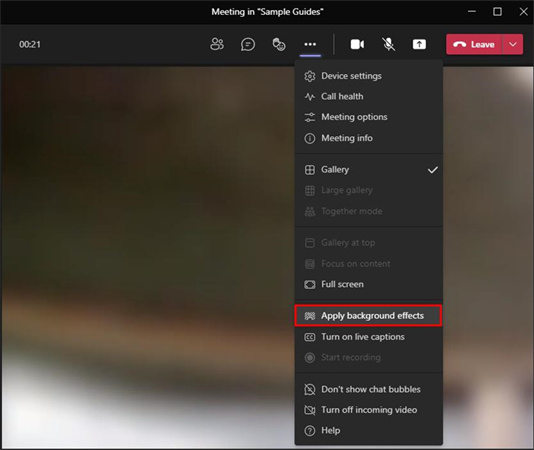
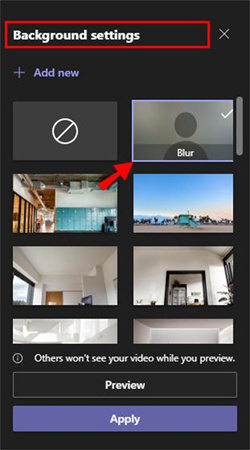
3. Desfocar o fundo no Teams no iPhone
- Passo 1. Baixe o Microsoft Teams em seu iPhone e abra o aplicativo.
- Passo 2. Encontre o botão com o ícone da câmera na página de conversas.
- Passo 3. Selecione "Iniciar reunião".
- Passo 4. Para fazer ajustes, selecione a opção de desfocar o fundo no Teams na caixa inferior na página "Selecionar fundo" e clique em "Concluído" no canto superior direito.
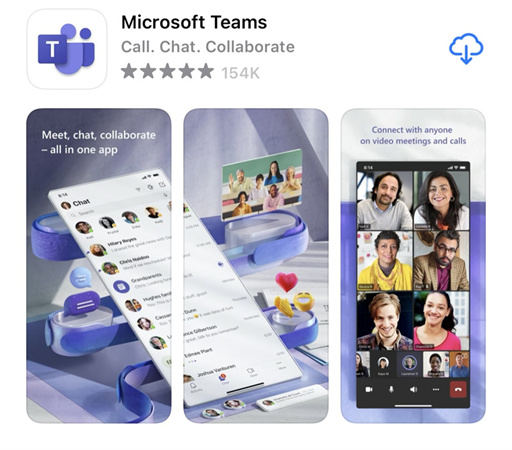
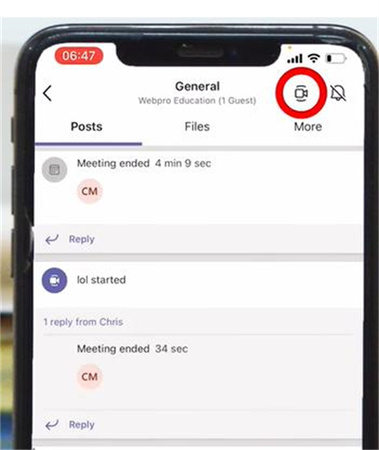
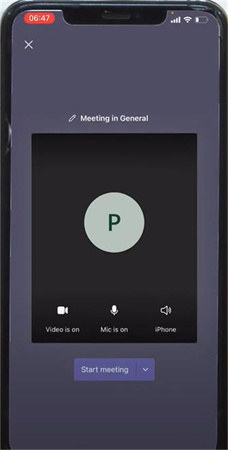
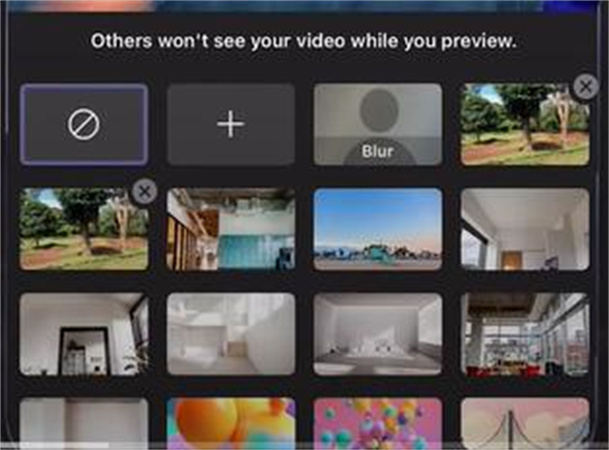
4. Desfocar o fundo no Teams no Android
- Passo 1: Abra o aplicativo MS Teams.
- Passo 2. Vá para os três pontos na parte inferior da tela.
- Passo 3: Na "Configuração de Fundo", selecione "Desfocar".

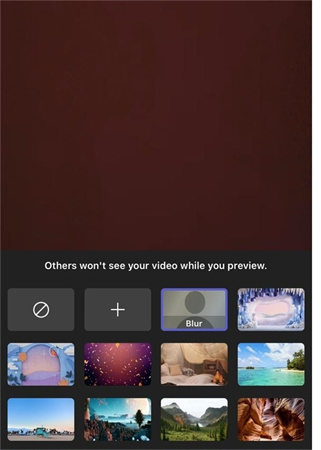
Parte 2. Como desfocar o fundo no Teams antes da chamada?
- Passo 1. Na página de "Chat", procure pelo ícone de vídeo. Cubra sua webcam ou selecione o símbolo "vídeo" para desligá-lo se não quiser que as pessoas te vejam antes de mudar seu fundo.
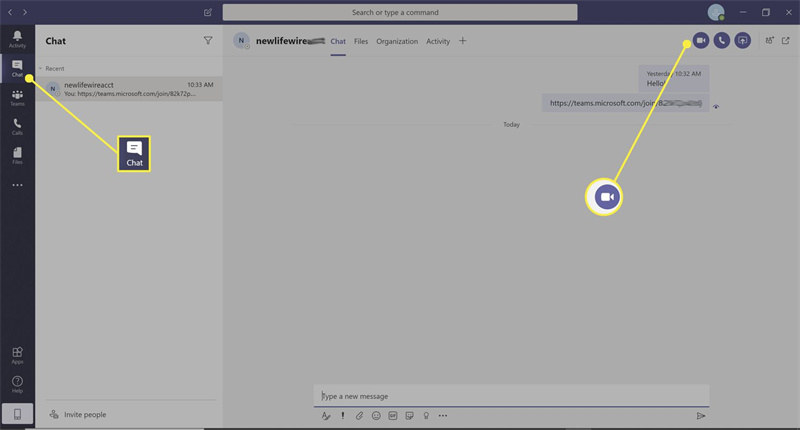

Dica
Os outros participantes não serão capazes de te ver até que você abra a câmera, mas você pode clicar em "Pré-visualizar" para ver como ficará.
Parte 3. Ultra-dicas: Melhor maneira de remover o fundo sem desfocar
Os passos acima apresentaram como desfocar o fundo no Teams em várias plataformas, mas às vezes no dia a dia precisamos de mais do que apenas um fundo desfocado. Então, se você precisa remover o fundo dos vídeos, esta seção será muito útil.
Se você está cansado de ter objetos, fundos que chamam atenção ou são irrelevantes em seus vídeos, é hora de aprender a removê-los. Com a ajuda do HitPaw Video Object Remover, você poderá obter resultados impressionantes e levar seus vídeos para o próximo nível.
- Crie um plano de fundo para o vídeo que seja mais sofisticado do que apenas desfocar
- Fácil de instalar e usar, possui uma interface amigável
- Remoção de fundo indesejado em apenas dois segundos
- Pré-visualização gratuita do efeito após o processamento
- Renderização e exportação rápida do vídeo
Recursos:
- Passo 1. Baixe e instale
- Passo 2. Importe o vídeo
- Passo 3. Escolha o modo de preenchimento do plano de fundo
- Passo 4. Pré-visualize e exporte o vídeo em tela verde
Baixe o HitPaw Video Object Remover em seu computador.
Para fazer upload do vídeo ao qual deseja aplicar efeitos de tela verde, clique em "Escolher arquivo". Como alternativa, você pode simplesmente arrastar o vídeo para a caixa de edição.

Escolha o modo de preenchimento de fundo que você precisa no HitPaw Video Object Remover.

Preenchimento de tela verde: o vídeo exportado terá os segmentos ausentes preenchidos com uma tela verde.

Além disso, você também pode experimentar a função transparente: o plano de fundo do seu vídeo ficará transparente.

Pré-visualize o efeito de remoção e exporte o vídeo com efeitos de tela verde para o seu computador.

Parte 4. FAQs sobre o desfoque de fundo no Teams
1. Por que não consigo encontrar a opção de desfoque de fundo no Teams?
- Verifique se está usando a versão atualizada do sistema operacional do seu computador
- Você está usando a conta do MS Teams para empresa e o administrador de TI desativou essa função
- Verifique a versão do Microsoft Teams e certifique-se de que está atualizada
2. É possível desfocar o fundo na versão gratuita do Teams?
Abra o Teams e selecione os filtros de fundo, você pode escolher sem efeito de fundo ou desfocar o fundo, que são ambos gratuitos.
3. É possível adicionar um fundo ao Microsoft Teams antes da reunião?
Para iniciar uma reunião ou chamada, clique nos controles e, em seguida selecione "Efeitos de Fundo" em "Mais Opções" (...). Logo depois, selecione se deseja desfocar sua imagem, fazer upload do seu próprio fundo ou adicionar um fundo fornecido pela Microsoft.








 HitPaw FotorPea
HitPaw FotorPea HitPaw VikPea
HitPaw VikPea
Compartilhar este artigo:
Selecionar a classificação do produto:
Antônio García
Editor-em-Chefe
Trabalho como freelancer há mais de cinco anos. Sempre fico impressionado quando descubro coisas novas e os conhecimentos mais recentes. Acho que a vida não tem limites, mas eu não conheço limites.
Ver todos os ArtigosDeixar um Comentário
Criar sua avaliação sobre os artigos do HitPaw